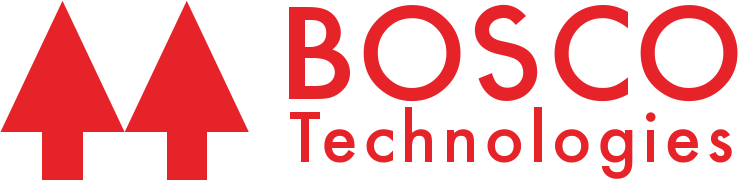マイナンバーの基本対策等に利用! ファイルパスワード管理ツール 「SMART Password」
マイナンバー管理の基本対策として、Microsoft Word や Microsoft Excel ファイルのパスワードを一元管理するツール「SMART Password」を開発し、無償で提供しています*1。SMART Passwordを利用すると、多量の個人情報ファイルなどの重要ファイルに対して、一括でパスワード掛けたり、変更したり、パスワードを外したり出来ます。このため、機密情報に対して第三者から簡単に閲覧されないように管理できます。これまで2015年11月以降、SOHOや中小企業から大企業に至るまで、色々なシーンで利用されてきました。
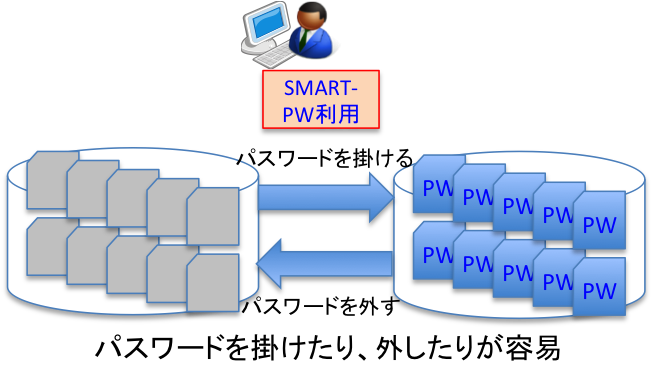
昨今、ファイルの漏えいに伴う個人情報や企業機密情報の流出事件が後を絶ちません。メールへの添付等でドキュメントを暗号 ZIP などで送付するなど対応は行われていますが、暗号 ZIP を解いたパスワードの掛かっていないドキュメントが存在しうる限り、安全性は確保出来ていません。セキュリティ対策は各社や組織で異なり、他社や他の組織とのファイル共有の際に安全で統一的なセキュリティ対策を施すのは難しいのが現状です。
そこで、一番安全な基本対策としてはドキュメントそのものにパスワードをかけ、ファイルを開くたびにパスワードを入力する方法がありますが、ファイルのパスワードを設定するには、Microsoft Office や Acrobat reader などを起動してパスワードを設定(掛ける)必要があり、大量のファイルのパスワード設定・変更は非常に手間がかかります。
SMART Password は、指定されたフォルダに含まれるすべてのドキュメントに一括してパスワードを付与できます。管理用途に応じて、パスワードを変更して管理することが可能です。 「SMART Password」ご利用にあたっては、事例紹介させていただくことがありますので、予めご了承下さい。
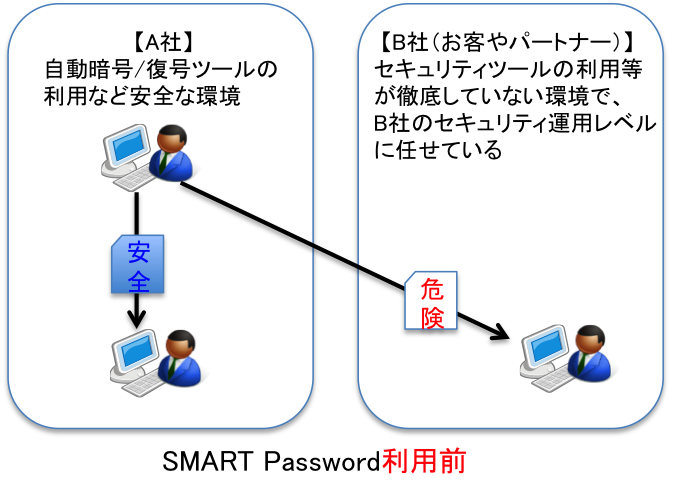
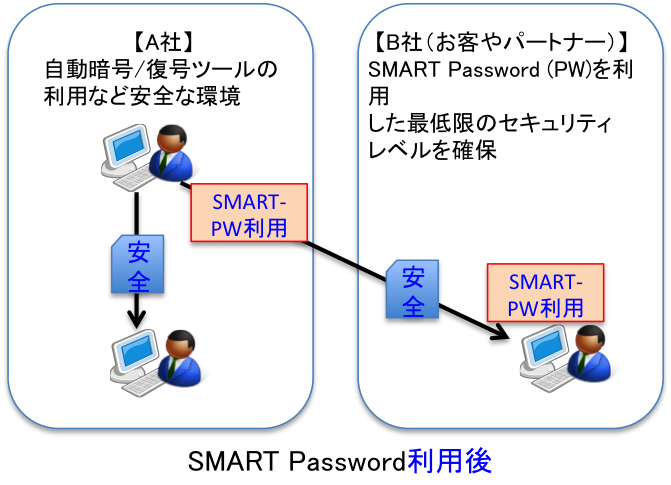
対応しているドキュメント形式
- Microsoft Word (.doc, .docx)
- Microsoft Excel (.xls, .xlsx)
- Microsoft PowerPoint (.ppt, .pptx)
- PDF (.pdf)
- TXT (.txt)など、テキストファイル
SMART Passwordの主な機能
- ドキュメントにパスワードを設定
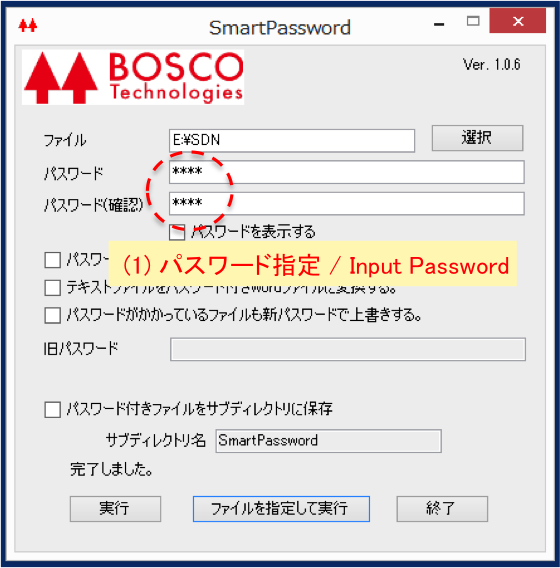
- ディレクトリ指定により、サブディレクトリ配下のファイルも一括パスワード設定、変更、そして解除
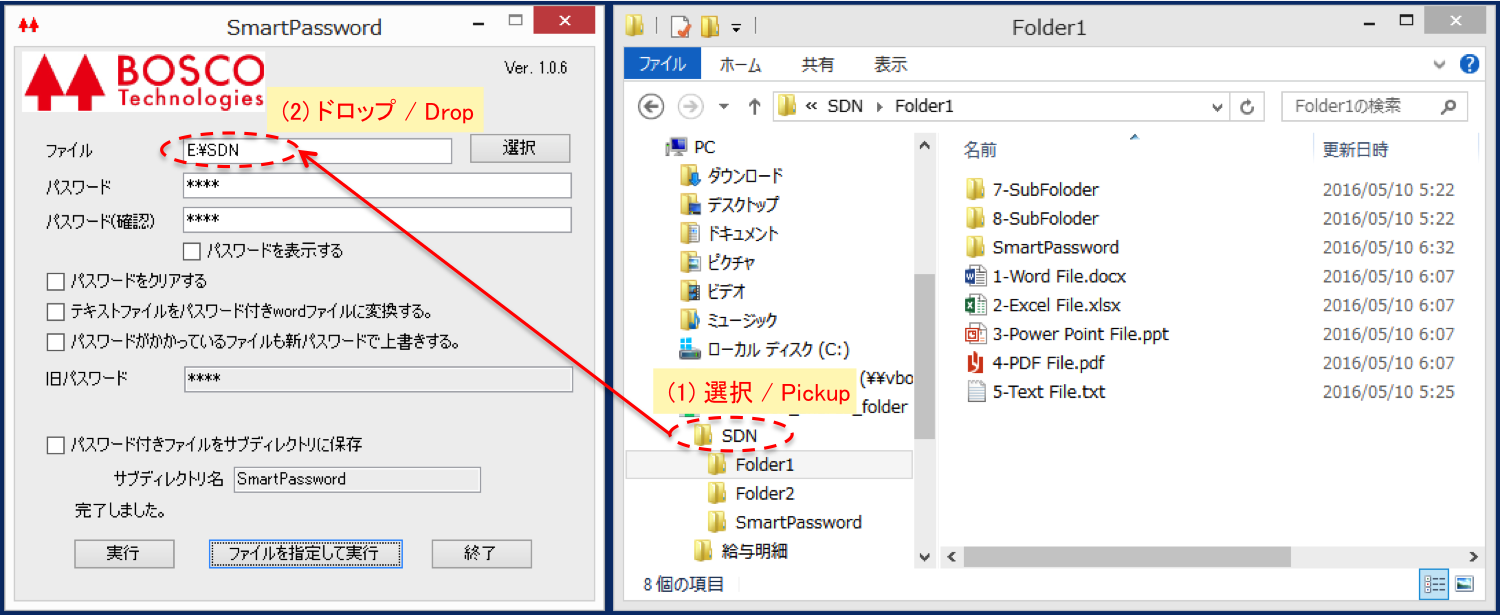
- パスワード設定するファイルを指定
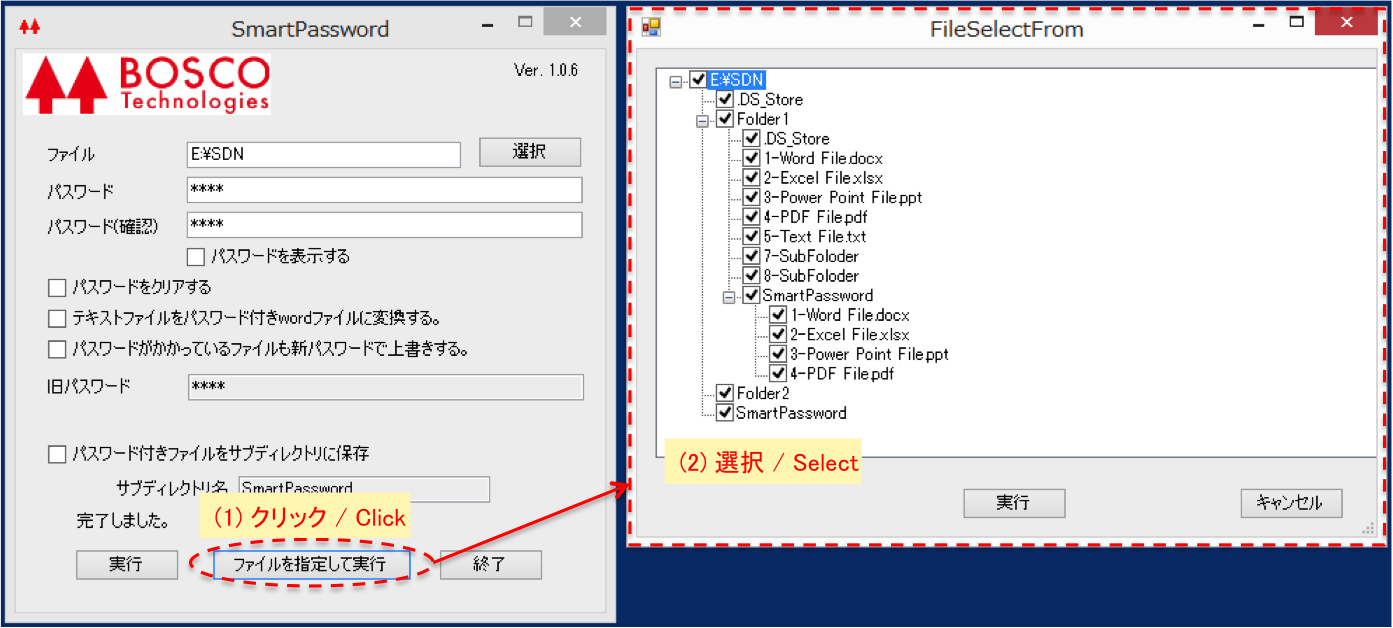
- 既にパスワードが設定されているドキュメントのパスワードの変更と解除
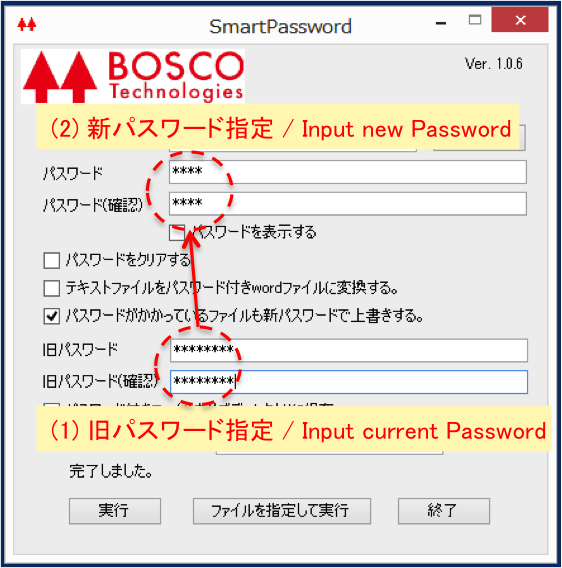
- パスワード設定/変更/解除する際にファイルを上書きするか、サブフォルダを作成してサブフォルダ内にファイルをコピーして作成するか指定可能
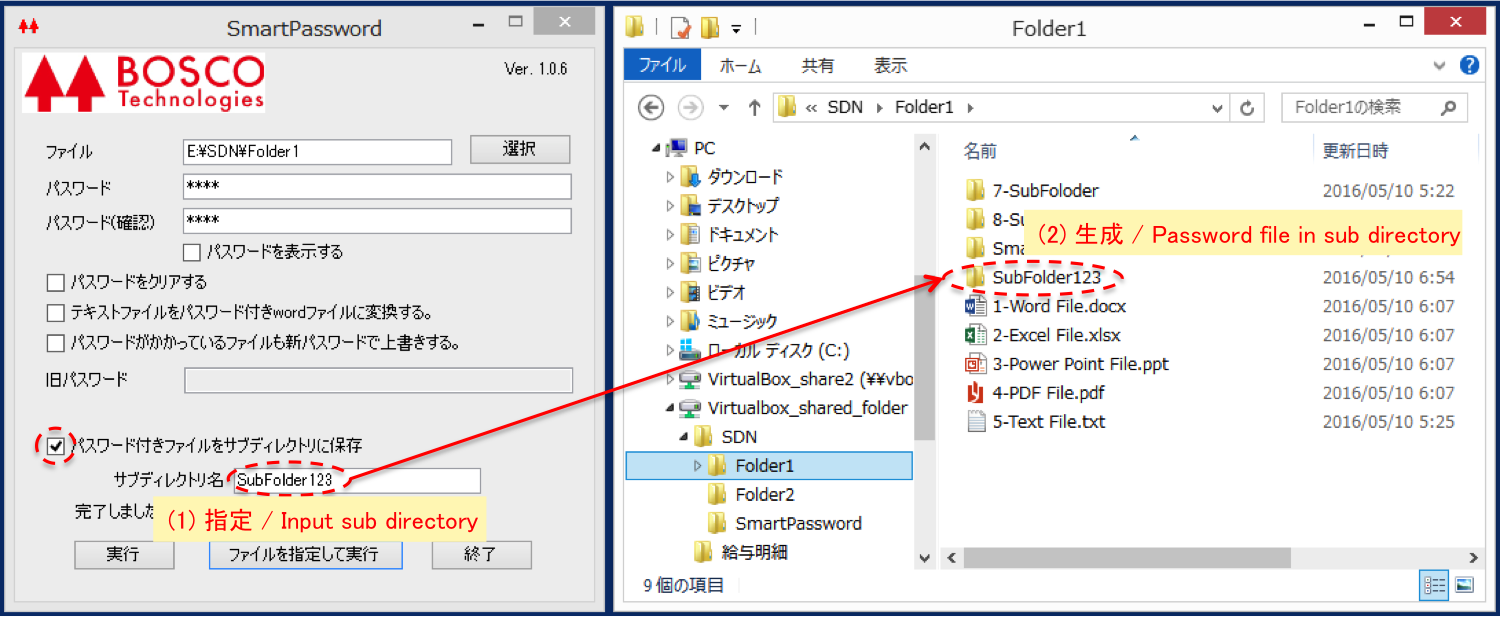
- テキストファイル( SJIS のみ)を、パスワード付き Microsoft Word ファイルに変換
(パスワードを掛けていないファイルのやり取りを禁止させる)
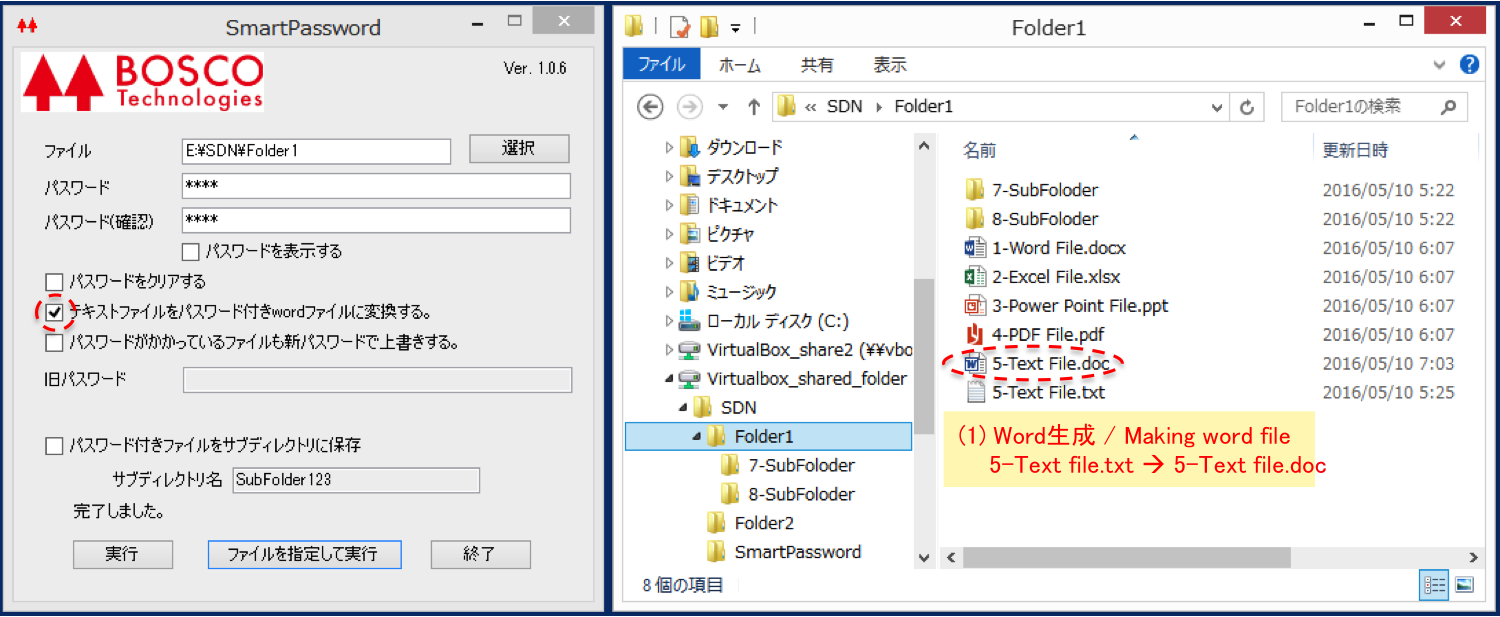
「SMART Password」の無償ダウンロード
以下のフォームに記入の上、ダウンロードボタンを押してインストーラをダウンロード下さい。(インストール対象 OS: Windows7, 8, 10)
(*1) SMART Password は再配布は認めておりませんので、ご利用の際には本サイトよりインストーラをダウンロード下さい。